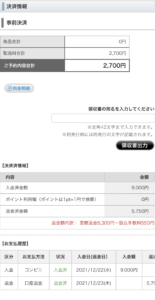夜行バスたびのすけのマイページで、できることをご紹介いたします!

マイページで何ができるの??とか、今までと何が違うの?
というお声を頂戴しましたので、マイページで何ができるのをご案内します!
予約内容が確認・メールに再送できる!
メールアドレスに予約のメールが届かない、迷惑メールのフォルダに入ってメールが確認できない、携帯を無くした、携帯を変更してメールがどこにいったのかわからないということはないですか??
そのような時でも安心!マイページから予約内容確認や、予約内容を再送することができます!
手順を紹介しますね!
予約内容確認方法
1,マイページにアクセスして、ログインID・パスワードを入力しログインボタンを押します。

2,現在の予約一覧を押します。
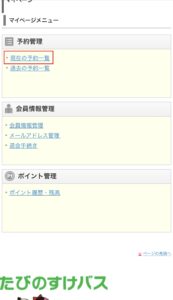
3,予約内容確認・変更・取消ボタンを押します。
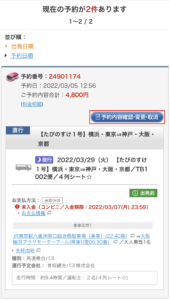
4,予約受付確認書を表示を押します。
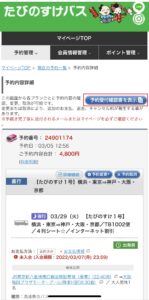
5,現在の予約内容が表示されます。

予約内容を再送もしくは別のメールアドレスに送信方法
1,マイページにアクセスして、ログインID・パスワードを入力しログインボタンを押します。

2,現在の予約一覧を押します。
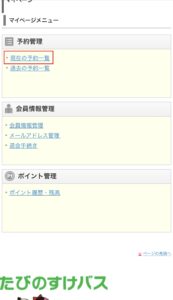
3,予約内容確認・変更・取消ボタンを押します。
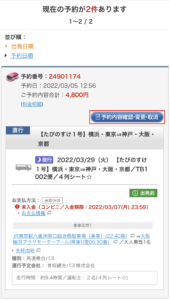
4,画面下部までスクロールし、予約確認書送付先の予約確認書送付ボタンを押します。
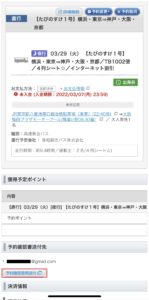
5,同一のメールアドレスに再送する場合は今すぐメールを送信するボタンを押します。
別のメールアドレスを登録する場合は、メールアドレスを追加するボタンを押し、今すぐメールを送信するボタンを押します。
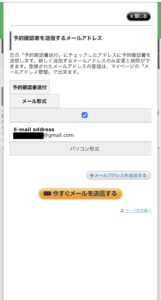
乗車区間・乗車人数の変更
乗車場所・下車場所の変更方法、全員取消ではなく、一部取消の方法をご紹介します。
乗車場所、下車場所の変更方法
1,マイページにアクセスして、ログインID・パスワードを入力しログインボタンを押します。

2,現在の予約一覧を押します。
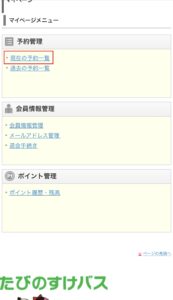
3,予約内容確認・変更・取消ボタンを押します。
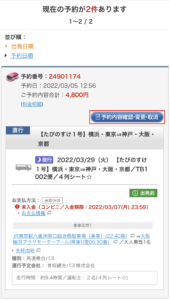
4,予約変更>乗車区間・乗車人数の変更ボタンを押します。
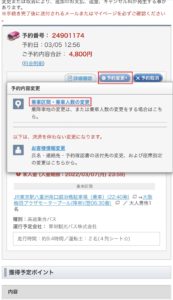
5,乗車区間を選択するボタンを押す。(スマートフォンの場合横にスクロールしてください。)
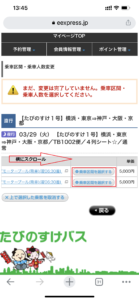
6,変更される乗車地・下車地を選択し、登録ボタンを押す。
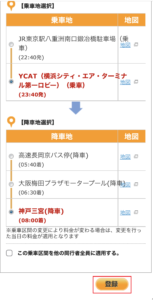
7,変更内容を確認の上、次へボタンを押す。
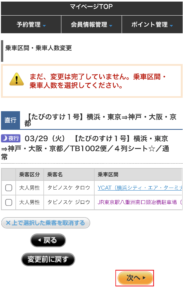
8,再度変更内容を確認の上、次へボタンを押す。
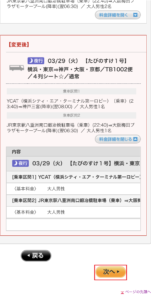
9,料金等変更内容を確認の上、次へボタンを押す。
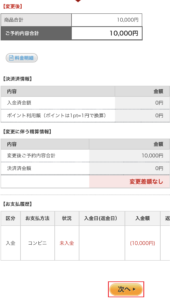
10,変更後の予約内容の確認、予約確認書送付するメールアドレスの確認等を行い、次へボタンを押す。
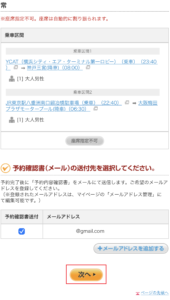
11,すべての内容を確認し、確認事項を承認の上、変更を完了するボタンを押す。
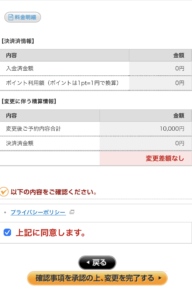
複数人で予約の場合、一部取消の方法
1,マイページにアクセスして、ログインID・パスワードを入力しログインボタンを押します。

2,現在の予約一覧を押します。
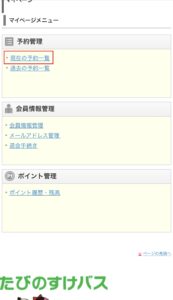
3,予約内容確認・変更・取消ボタンを押します。
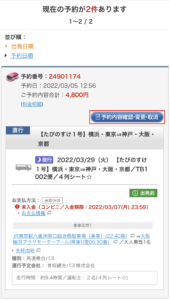
4,予約変更>乗車区間・乗車人数の変更ボタンを押します。
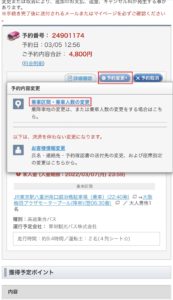
5,取消されるお客様欄にチェックを入れ、上で選択した乗客を取消するボタンを押す。

6,内容を確認し、次へボタンを押す。
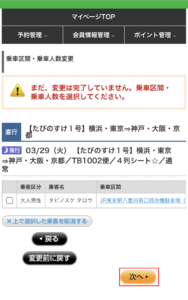
7,内容を確認の上、次へボタンを押す。
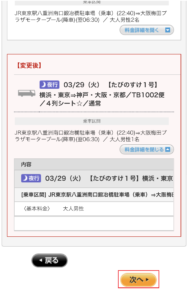
8,予約内容を確認の上、次へボタンを押す
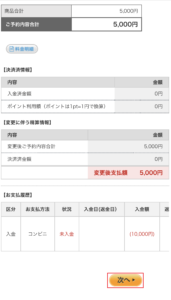
9,変更内容の確認及び、変更後の予約内容送付メールアドレス等を確認の上、次へボタンを押す。
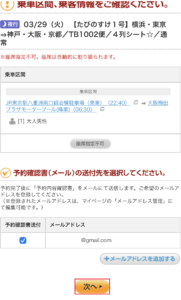
10,予約内容の変更を確認し、確認事項を承認の上、変更を完了するボタンを押す。
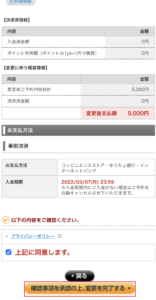
人数追加の方法
1,マイページにアクセスして、ログインID・パスワードを入力しログインボタンを押します。

2,現在の予約一覧を押します。
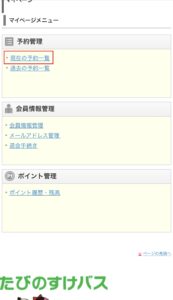
3,予約内容確認・変更・取消ボタンを押します。
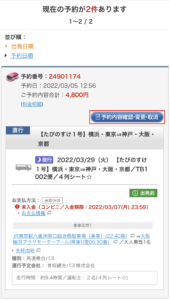
4,予約変更>乗車区間・乗車人数の変更ボタンを押します。
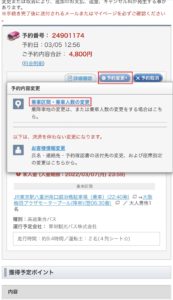
5,乗客を追加するボタンを押します。
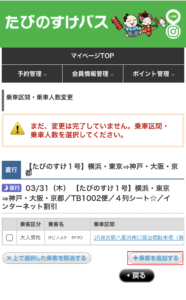
6,乗車区分・乗車地・下車地を選択し、登録ボタンを押します。
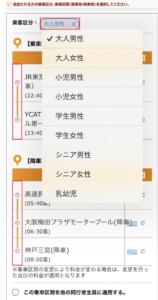
7,内容を確認の上、次へボタンを押します。
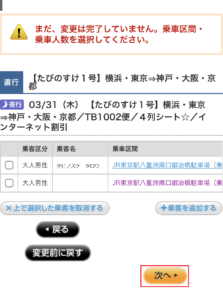
8,内容を確認の上、次へボタンを押します。
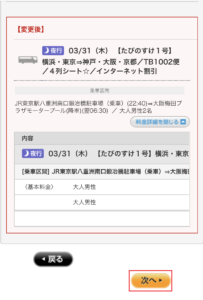
9,再度内容を確認の上、次へボタンを押します。
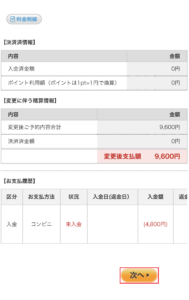
10,緊急連絡先、メールアドレスを確認の上、追加された乗客名氏名・年齢を入力し、次へボタンを押します。
*右へスクロールすると、年齢入力欄があります。
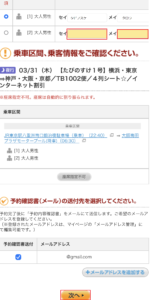
11,領収書の宛名入力し、入金期限を確認しました。にチェックを入れ、次へボタンを押します。
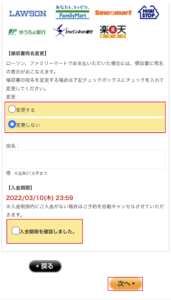
12,予約内容確認の上、プライバシーポリシー一読頂き、上記に同意します。にチェックを入れ、
確認事項を承認の上、変更を完了するボタンを押します。
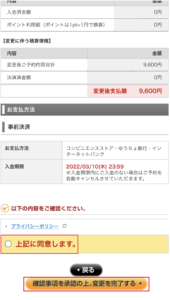
該当の予約を全て取消する方法
1,マイページにアクセスして、ログインID・パスワードを入力しログインボタンを押します。

2,現在の予約一覧を押します。
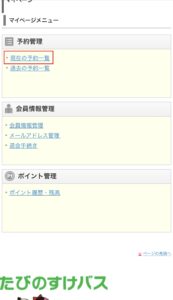
3,予約内容確認・変更・取消ボタンを押します。
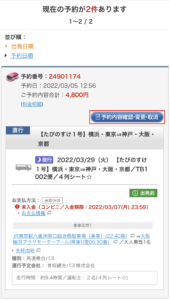
4,予約取消ボタンを押す。
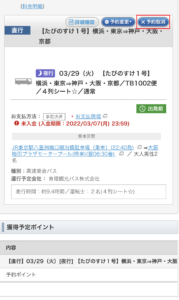
5,取消内容を確認の上、次へボタンを押す。
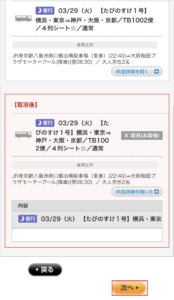
6,再度内容を確認の上、次へボタンを押す。
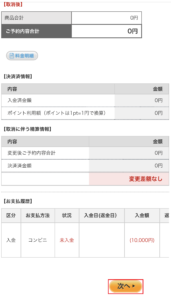
7,内容を確認し、確認事項を承認の上、取消を完了するボタンを押す。
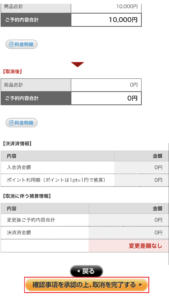
乗客の氏名を変更する方法
予約を他のご友人に譲りたいという時は、以下の操作をお願いします。
1,マイページにアクセスして、ログインID・パスワードを入力しログインボタンを押します。

2,現在の予約一覧を押します。
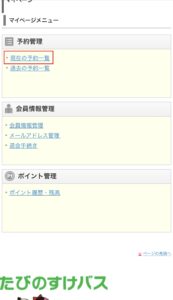
3,予約内容確認・変更・取消ボタンを押します。
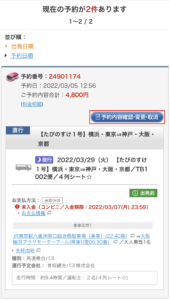
4,予約変更>お客様情報変更ボタンを押します。
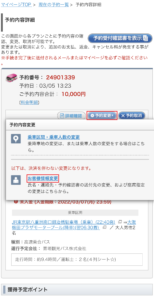
5,変更されるお客様欄に変更されたいお客様氏名を入力その他、緊急連絡先、メールアドレスを入力し次へボタンを押します。(性別の変更はできません。)
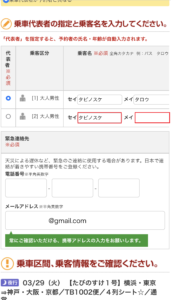
6,プライバシーポリシーを一読頂き、上記に同意します。をチャックし、約確認事項を承認の上、変更を完了するボタンを押します。
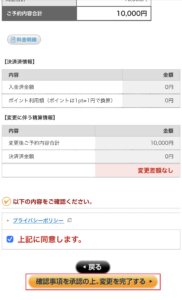
会員情報変更の方法
メールアドレス(ログインID)・パスワードの変更方法
メールアドレスが変更になり、変更方法及びパスワードの変更その他会員情報の変更方法をご紹介します。
1,マイページにアクセスして、ログインID・パスワードを入力しログインボタンを押します。

2,会員情報管理を押します。
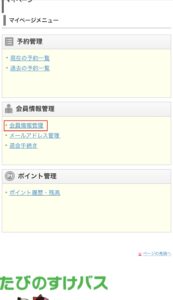
3,変更されたい会員情報を入力し、変更するボタンを押す。
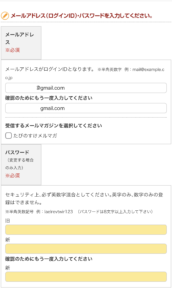
退会手続きの方法
退会手続きの方法をご案内いたします。
1,マイページにアクセスして、ログインID・パスワードを入力しログインボタンを押します。

2,退会手続きを押します。
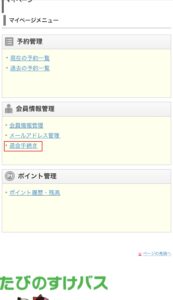
3,現在のパスワードを入力し、退会規約を一読頂き、退会規約、注意事項を確認しましたに
チェックを入れ退会するボタンを押す。
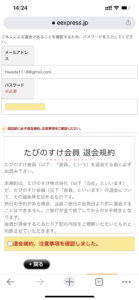
ポイント管理確認方法
ポイントが溜まるってうれしいですよね♪現在のポイントの確認方法をご紹介いたします。
1,マイページにアクセスして、ログインID・パスワードを入力しログインボタンを押します。

2,ポイント履歴・残高を押します。
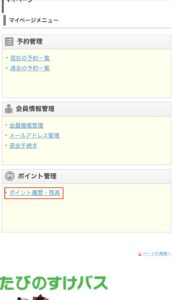
3,現在のポイント履歴、残高が確認できます。
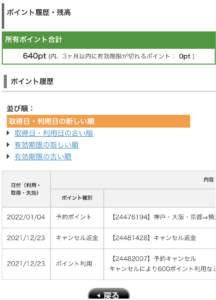
領収書の発行方法
領収書が必要な場合の発行方法をご紹介いたします。
1,マイページにアクセスして、ログインID・パスワードを入力しログインボタンを押します。

2,過去の予約一覧を押します。
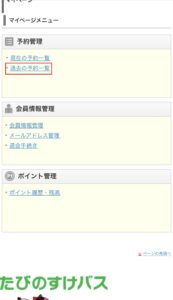
3,領収書を発行されたいご予約内容の予約内容確認ボタンを押す。
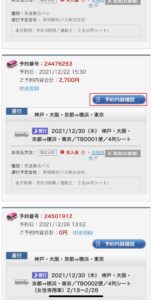
4,ページ内決済情報の中に、領収書の宛名を入力し、領収書出力ボタンを押す。
注)領収書発行は乗車日の2日後(到着日の1日後)の12時より発行可能